Links rápidos para procedimentos nesta página:
Preenchimentos gradientes mudam de uma cor para a outra, ao longo de um caminho linear, elíptico, cônico ou retangular. Você pode usar preenchimentos gradientes para criar a ilusão de profundidade. Os preenchimentos gradientes também são conhecidos como preenchimentos dégradés.
Preenchimentos de fonte lineares, elípticos, cônicos e retangulares
O Corel PHOTO-PAINT fornece uma coleção de preenchimentos de fonte que você pode acessar. Você pode procurar os preenchimentos de fonte disponíveis, pesquisar por palavra-chave, marcar preenchimentos como favoritos e classificar preenchimentos. Para obter mais informações, consulte Encontrar e exibir preenchimentos e transparências.
Qualquer preenchimento de fonte pode ser modificado para se ajustar às suas necessidades e é possível criar seus próprios preenchimentos desde o início. Os preenchimentos fonte podem conter duas ou mais cores, que podem ser posicionadas em qualquer local da progressão do preenchimento. Você pode especificar atributos de preenchimentos como a direção de mistura de cor do preenchimento, seu ângulo, ponto central ou ponto médio. Também é possível redimensionar, suavizar, defasar, espelhar ou repetir um preenchimento.
Da esquerda para a direita: Um objeto com preenchimento de fonte linear aplicado. Outra cor é adicionada ao preenchimento. O preenchimento é redimensionado para 50% da largura e altura do objeto e, em seguida, repetido e espelhado. Por último, o preenchimento é girado a 45 graus.
Depois de criar um preenchimento de fonte, é possível salvá-lo para uso futuro. Para obter mais informações, consulte Salvar preenchimentos e transparências.
Também é possível aplicar um preenchimento de fonte interativamente usando a ferramenta Preenchimento interativo. Uma seta de gradiente, que marca a transição de uma cor para outra, é exibida na janela de imagem. Cada cor do preenchimento de fonte é representada por um nó quadrado na seta de gradiente. É possível alterar e adicionar cores ou ajustar a transparência de cores individuais. Também é possível ajustar o tamanho e a direção do preenchimento de fonte na janela de imagem.
| 3 . |
Abra o seletor Preenchimento, na barra de propriedades, e clique duas vezes em uma miniatura de preenchimento. |

Os modos de mesclagem controlam a maneira como a cor do primeiro plano ou do preenchimento se mistura com a cor de base da imagem. Você pode alterar a configuração do modo de mesclagem do padrão (Normal) para propósitos específicos de mistura. Para obter mais informações sobre modos de mesclagem, consulte Entender os modos de mesclagem.
Para obter informações sobre como encontrar preenchimentos, consulte Encontrar, filtrar e classificar preenchimentos e transparências.
| 4 . |
Na caixa de diálogo Editar preenchimento, clique em um dos botões a seguir para escolher um tipo de preenchimento de fonte: |

Preenchimentos gradientes podem conter até 99 cores.

Você pode alterar a cor de um nó clicando no nó e em uma cor na paleta de cores.
|
Se desejar preencher um objeto, você deve selecioná-lo usando a ferramenta Seleção de objeto  antes de aplicar o preenchimento e, em seguida, clicar no botão Bloquear transparência do objeto antes de aplicar o preenchimento e, em seguida, clicar no botão Bloquear transparência do objeto  na janela de encaixe Gerenciador de objetos para proteger a forma e a transparência do objeto. na janela de encaixe Gerenciador de objetos para proteger a forma e a transparência do objeto. |

Também é possível criar uma máscara para restringir o preenchimento de fonte a uma porção da imagem. Para obter mais informações, consulte Trabalhar com máscaras.

Nem todos os componentes estão disponíveis em nossas versões de teste, acadêmica e OEM. Componentes não disponíveis podem incluir aplicativos Corel, recursos, utilitários de terceiros e arquivos de conteúdo extra.
Copyright 2018 Corel Corporation. Todos os direitos reservados.
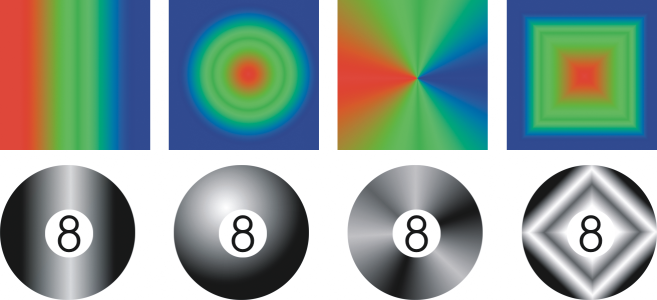
![]()